
- Автор Lynn Donovan [email protected].
- Public 2023-12-15 23:49.
- Соңғы өзгертілген 2025-01-22 17:30.
Қайсысын көру үшін қолданбалар Google есептік жазбаңызға кіре алады , бару Google есептік жазбасы басқару бетінде сіздің веб-шолғыш. Келесі, басыңыз Есептік жазбаға кіру рұқсаты бар қолданбалар Кіру және қауіпсіздік астында. Осы жерден сен алу тізімі қолданбалар сол Google есептік жазбаңызға кіру мүмкіндігі бар . Олардың дәл не екенін көру үшін қолданбалардың кіру мүмкіндігі бар үшін Басқару түймесін басыңыз Қолданбалар.
Сәйкесінше, Gmail поштама қандай қолданбалардың кіру мүмкіндігі бар екенін қалай көруге болады?
Қай қолданбалардың Google есептік жазбаңызға кіре алатынын тексеру үшін:
- Gmail-де жоғарғы оң жақтағы пайдаланушы белгішесін басыңыз.
- Менің тіркелгім түймесін басыңыз.
- "Есептік жазбаңызға қосылған қолданбалар" астында "Басқару қолданбалары" түймесін басыңыз.
- Сіз танымайтын қолданбаларды жойыңыз.
Екіншіден, Google-дан рұқсатты қалай жоюға болады? Бұл рұқсатты кез келген уақытта есептік жазбаңызға қосылған қолданбаларды пайдаланып жоюға болады:
- Менің тіркелгім бөліміне өтіңіз.
- Кіру және қауіпсіздік астында Қосылған қолданбалар және сайттар түймесін басыңыз.
- Тіркелгі картасына қосылған қолданбаларда ҚОЛДАНБАЛАРДЫ БАСҚАРУ түймесін басыңыз.
- Google Data Studio түймесін басыңыз.
- ЖОЮ түймесін басыңыз.
Сондай-ақ, қолданбаға Google есептік жазбама кіру рұқсатын қалай беруге болады?
Сіздің рұқсаттар бетіне өтіңіз Google есептік жазбасы . (Болашақта осы бетке өту үшін мына сайтқа кіріңіз Google .com, содан кейін өзіңіздің басыңыз есептік жазба экранның жоғарғы оң жақ бұрышындағы сурет. Әрі қарай Менің түймешігін басыңыз Есептік жазба , содан кейін Қосылған қолданбалар & "Кіру және қауіпсіздік" бөліміндегі сайттарды, содан кейін Басқару Қолданбалар .)
Қолданбаның менің ақпаратыма қол жеткізуін қалай тоқтатуға болады?
1 Жауап
- Редуктор белгішесі арқылы Параметрлерге өтіңіз.
- Қолданбалар тармағын таңдаңыз.
- Тісті доңғалақ белгішесін таңдаңыз.
- Қолданба рұқсаттарын таңдаңыз.
- Өз қалауыңыз бойынша рұқсатты таңдаңыз.
- Қолданбаның рұқсатын өшіріңіз.
Ұсынылған:
Менің Google Drive-қа кімнің кіре алатынын қалай көруге болады?

Төмендегі әрекеттерді орындау арқылы GoogleDrive файлдарыңызға кімнің кіре алатынын қолмен оңай тексеруге болады: Қарастырылған файлға немесе қалтаға өтіп, оны тінтуірдің оң жақ түймешігімен басып, мәзірден Ортақ пайдалану опциясын таңдаңыз. Егер сіз оны бір немесе екі адаммен бөліскен болсаңыз, ашылатын терезеде "Адамдар" астында олардың аттары көрсетілген
Менің Dropbox-қа кез келген адам кіре алады ма?

Dropbox ішінде сақтайтын барлық файлдар жеке болып табылады. Файлдарға сілтемелерді әдейі бөліспейінше немесе қалталарды басқалармен бөліспейінше, басқа адамдар бұл файлдарды көре және аша алмайды. Ескертпе: Dropbox Business командасының мүшесі болсаңыз, әкімшілеріңіз команда тіркелгісіндегі файлдарға қол жеткізе алады
Pokemon Go есептік жазбама қалай кіруге болады?

Pokemon.com сайтына өтіп, сол жақтағы шарлау жолағынан Кіру тармағын таңдаңыз. Пайдаланушы аты мен құпия сөзді енгізіңіз, содан кейін Pokémon GO пайдалану шарттарын қабылдағаныңызды тексеріңіз. Есіңізде болсын - пайдаланушы атыңыз экран атыңыздан немесе Pokémon GO жаттықтырушы атыңыздан өзгеше болуы мүмкін. Профильді өңдеу опцияларынан Pokémon GO параметрлерін таңдаңыз
Google+ есептік жазбама қалай кіруге болады?

Жүйеге кіру Компьютерде plus.google.com сайтына өтіңіз. Жоғарғы оң жақтағы «Кіру» түймесін басыңыз. Электрондық пошта мекенжайыңызды немесе телефон нөміріңізді енгізіңіз. Құпия сөзіңізді енгізіңіз
Қолданбалардың қандай түрлері ең танымал?
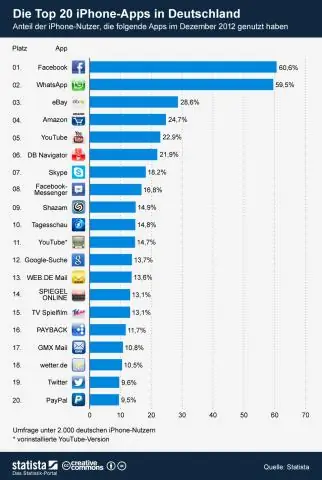
Әлеуметтік медиа қолданбалары қол жетімді мобильді қолданбалардың ең танымал түрлерінің бірі болып табылады. Әлеуметтік желілерді құрыңыз және көпшілігіміз күн сайын осы тақырыптарды тексереміз. Тек Facebook-тің өзі күнделікті 1 миллиардтан астам белсенді пайдаланушыны хабарлайды. 2. Әлеуметтік медиа мобильді қолданбалары Facebook. Instagram. Pinterest. Snapchat
